Le brouillard volumétrique produit un effet de brouillard dans lequel la densité du brouillard n’est pas constante dans un espace 3D. Ce plug-in produit des effets tels qu'un brouillard enflé et trouble qui semble dériver et se disperser au vent.
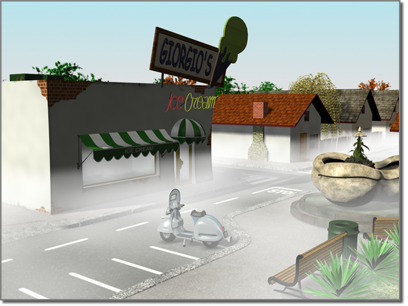
Ajout d'un brouillard volumétrique à une scène
Les effets de brouillard volumétrique ne peuvent être rendus que dans les vues Caméra ou Perspective. Les vues Orthographique et Utilisateur n’effectuent pas de rendus d'effets brouillard volumétrique.
Procédures
Utilisation du brouillard volumétrique :
- Créez une vue Caméra ou Perspective de la scène.
- Choisissez Rendu
 Environnement.
Environnement. - Dans la zone Atmosphère du groupe de fonctions Environnement, cliquez sur Ajouter.
La boîte de dialogue Ajouter effet atmosphérique apparaît.
- Choisissez Brouillard volumétrique, puis cliquez sur OK.
- Définissez les paramètres du brouillard volumétrique. Remarque : en l'absence d'objets dans la scène, le rendu produit seulement un brouillard de couleur uniforme. Ainsi, lorsque aucun objet n’est créé et que l'arrière-plan Brouillard est défini, le brouillard volumétrique obscurcit l'arrière-plan.
Création d'un gizmo Brouillard volumétrique :
- Dans la catégorie Assistants du groupe de fonctions Créer, choisissez Appareil atmosphérique dans le menu contextuel.
- Cliquez sur l'un des boutons pour choisir une forme de gizmo : SphèreGizmo, CylGizmo ou BoîteGizmo.
- Placez la souris dans la fenêtre pour créer le gizmo.
Les gizmos sont créés de manière similaire aux types géométriques connexes. Déplacez la souris pour créer les dimensions initiales. Le gizmo sphérique dispose d'une case à cocher Hémisphère supplémentaire, qui transforme une sphère en hémisphère.
Chaque gizmo dispose en outre d'une double flèche Valeur départ et d'un bouton Nouvelle valeur départ. Des valeurs de départ différentes génèrent des motifs différents. Le bouton Nouvelle valeur départ génère de manière aléatoire une nouvelle valeur de départ.
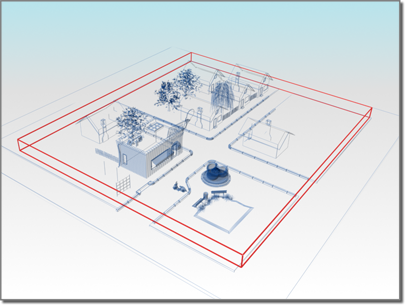
Le gizmo Brouillard volumétrique enrobe la scène.
Attribution du brouillard volumétrique à un gizmo à partir du groupe de fonctions Modifier d'un appareil :
- Ouvrez le groupe de fonctions Modifier
 d'un appareil.
d'un appareil. - Ouvrez le panneau déroulant Atmosphères et effets.
- Cliquez sur Ajouter.
- Sélectionnez Brouillard volumétrique dans la boîte de dialogue Ajouter et cliquez sur OK.
- Dans la liste Atmosphères, sélectionnez Brouillard volumétrique, puis cliquez sur Configuration pour définir les paramètres du brouillard volumétrique.
Attribution d'un gizmo à du brouillard volumétrique à partir du groupe de fonctions Environnement :
- Dans le panneau déroulant Paramètres brouillard volumétrique, cliquez sur le bouton Choisir Gizmo.
- Cliquez sur un gizmo dans une fenêtre.
Le nom du gizmo apparaît dans la liste de droite.
Lorsque vous effectuez le rendu, le brouillard volumétrique est confiné à la forme du gizmo.
Suppression d'un gizmo affecté :
- Dans la boîte de dialogue Environnement, accédez au panneau déroulant Paramètres brouillard volumétrique.
- Sélectionnez le nom de gizmo dans la liste déroulante.
- Cliquez sur Supprimer Gizmo.
Cette action ne supprime pas le gizmo de la scène, mais se contente de le dissocier de l'effet brouillard.
Interface
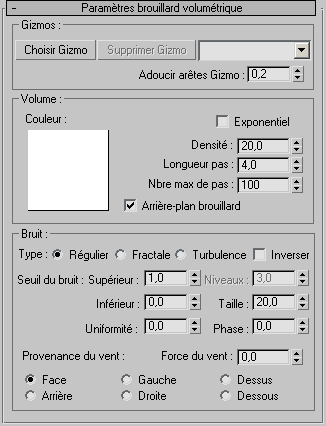
Zone Gizmos
Par défaut, le brouillard volumétrique remplit l'intégralité de la scène. Vous pouvez néanmoins choisir un gizmo (un appareil atmosphérique) pour contenir le brouillard. Le gizmo peut correspondre à une sphère, une boîte, un cylindre ou une combinaison de ces éléments.
- Choisir gizmo
- Cliquez pour activer le mode Choisir, puis cliquez sur un appareil atmosphérique de la scène. L’appareil affiche le brouillard volumétrique lorsque vous effectuez le rendu. Le nom de l'appareil est ajouté à la liste des appareils.
Plusieurs appareils peuvent afficher le même effet de feu.
Vous pouvez sélectionner plusieurs gizmos. Cliquez sur Choisir Gizmo et appuyez sur la touche H. La boîte de dialogue Choisir objet s'ouvre et vous permet de choisir plusieurs objets dans une liste.
La modification des dimensions d'un gizmo entraîne la modification de la zone affectée par le brouillard, mais ne modifie ni l'échelle, ni le bruit de celui-ci. Ainsi, réduire le rayon d'un gizmo sphérique découpe le brouillard, déplacer le gizmo modifie l'apparence du brouillard.
- Supprimer Gizmo
- Supprime un gizmo de l'effet Brouillard volumétrique. Sélectionnez le gizmo dans la liste puis cliquez sur Supprimer Gizmo.
- [liste déroulante du gizmo]
- Affiche le gizmo que vous avez sélectionné.
- Adoucir arêtes Gizmo
- Adoucit les arêtes de l'effet Brouillard volumétrique. Plus la valeur est élevée, plus les arêtes sont adoucies. Cette valeur est comprise entre 0 et 1,0. Conseil : Ne réglez pas cette valeur sur 0. A 0, l'option Adoucir arêtes Gizmo peut produire des arêtes crénelées.
Zone Volume
- Couleur
- Définit la couleur du brouillard. Cliquez sur l'indicateur de couleur, puis sélectionnez une couleur dans le Sélecteur de couleurs.
Vous pouvez animer l'effet de couleur en changeant la couleur du brouillard sur une image différente de 0, si le bouton Clé auto est activé.
- Exponentiel
- Augmente la densité selon un facteur exponentiel de la distance. Dans le cas contraire, elle augmente de manière linéaire. Cochez cette case uniquement pour rendre des objets transparents dans du brouillard volumétrique. Conseil : si vous cochez la case Exponentiel, augmentez la valeur du paramètre Longueur pas pour éviter des effets de bande.
- Densité
- Contrôle la densité du brouillard. Cette valeur peut être comprise entre 0 et 20 (toute valeur excédant cette limite tend à effacer la scène).

Gauche : scène d'origine
Droite : densité du brouillard accrue
- Longueur de pas
- Détermine la granularité de l'échantillonnage du brouillard; sa " finesse ". Une grande longueur de pas génère un brouillard non affiné (et dans une certaine mesure, crénelé).
- Pas max
- Limite l'échantillonnage de telle sorte que le calcul du brouillard ne soit pas (littéralement) sans fin. Cette méthode est particulièrement utile lorsque la densité du brouillard est faible.
Astuce : Lorsque les valeurs de Longueur pas et de Nbre max de pas sont toutes deux basses, le résultat présente un crénelage.
- Brouillard d'arrière-plan
- Applique la fonction brouillard à l'arrière-plan de la scène.
Zone Bruit

Gauche : scène d'origine
Droite : ajout de bruit au brouillard
Les options de bruit associées au brouillard volumétrique sont comparables à celles utilisées avec les matériaux.
- Type
- Permet de choisir entre trois types de bruits.
- Réguliermotif de bruit standard.
- Fractalmotif de bruit fractal itératif.
- Turbulencemotif de turbulence itératif.
InverserInverse l'effet de bruit. Le brouillard épais devient translucide et inversement.
- Seuil de bruit
- Limite l'effet de bruit. Intervalle : de 0 à 1. Lorsque la valeur bruit est supérieure au Seuil inférieur et inférieure au Seuil supérieur, l'intervalle dynamique s'étend de 0 à 1. La discontinuité est donc plus faible (premier ordre au lieu de 0 ordre) à la transition de seuil, produisant ainsi moins de crénelage potentiel.
- Supérieur
- Définit le seuil supérieur.
- Inférieur
- Définit le seuil inférieur.
- Uniformité
- Comprise entre –1 et 1. Agit comme un filtre passe-haut. Plus la valeur est petite, plus le volume est transparent et doté de taches de fumée discrètes. Lorsque la valeur approche ou est égale à -0,3, votre image commence à prendre l'aspect de grains de poussière. Notez qu'étant donné que le brouillard devient plus léger quand ce paramètre diminue, vous devrez peut-être augmenter la densité pour éviter que le volume ne commence à disparaître.
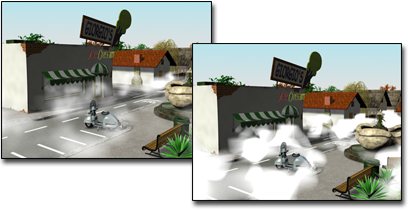
Gauche : brouillard avec bruit
Droíte : la modification de l'uniformité crée un brouillard "compact"
- Niveaux
- Définit la fréquence d'application itérative du bruit. Cette valeur est comprise entre 1 et 6 (valeurs fractionnelles possibles). Réservés à Bruit fractal et à Turbulence.
- Taille
- Détermine la taille des tourbillons de fumée ou de brouillard. Les valeurs faibles génèrent de petites vrilles.

Gauche : brouillard avec bruit
Droite : réduction de la taille
- Phase
- Contrôle la vitesse du vent. Si l'option Force du vent est également supérieure à 0, le volume de brouillard s'anime en fonction de la direction du vent. Si Force du vent est nulle, le brouillard ne se déplace pas. Etant donné que les phases sont associées à une piste d'animation, vous pouvez utiliser l'éditeur de courbes de fonctions pour définir avec précision le type de bourrasque requis.
- Force du vent
- Contrôle la vitesse de déplacement de la fumée dans la direction du vent, par rapport à la phase. Comme spécifié précédemment, si la phase n’est pas animée, la fumée ne se déplace pas, quelle que soit la force du vent. Si la phase est animée lentement et que la force du vent est élevée, le brouillard se déplace sans vraiment vriller.
- Provenance du vent
- Définit la direction d'où vient le vent.